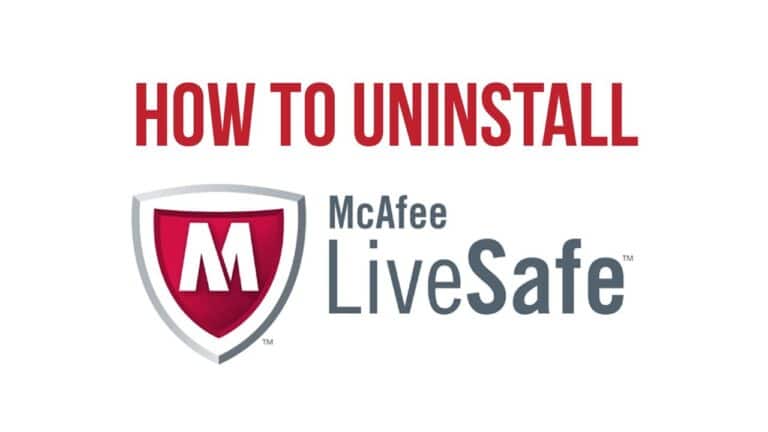Procedură: reporniți forțat iPhone 12, intrați în modul de recuperare, în modul DFU etc. [Video]
În afară de iPhone SE, fiecare iPhone vândut astăzi de Apple are un ecran „edge to edge” fără buton fizic de pornire. Dacă faceți upgrade de pe un dispozitiv cu buton acasă, acest curs de actualizare vă poate ajuta să aflați cum să reporniți forțat iPhone-ul 12, să intrați în modul de recuperare, în modul DFU etc. Urmăriți tutorialul nostru video din interior pentru mai multe detalii.
start
Acest tutorial va funcționa pentru tout noile versiuni ale iPhone 12, inclusiv iPhone 12 Pro și viitoarele iPhone 12 mini și iPhone 12 Pro Max. Acum, când folosesc termenul iPhone 12, mă refer la toate modelele iPhone 12.
Va trebui să vă familiarizați cu butoanele de pe iPhone pentru a efectua oricare dintre următoarele funcții. Există două butoane de volum pe partea stângă a iPhone-ului, precum și un buton lateral pe partea opusă.
Deoarece hardware-ul iPhone modern nu are butonul Acasă, butonul lateral, precum și butoanele de volum joacă un rol decisiv atunci când vine vorba de resetarea forței, intrarea în modul de recuperare, modul DFU etc.
Procedura video
Cum să opriți iPhone 12
Dezactivarea iPhone 12 se poate face prin mai multe metode. Cel mai simplu mod de a opri iPhone 12 este să țineți apăsat butonul lateral cu unul dintre butoanele de volum până la glisați pentru a opri cursorul apare în partea de sus a ecranului. De acolo, glisați pentru a opri iPhone-ul.
De asemenea, puteți accesa Setări → General, derulați până în partea de jos a paginii și apăsați tasta Fermer buton. Acest lucru va cauza glisați pentru a opri cursorul să apară în partea de sus a ecranului.
Cum să porniți iPhone 12
Pentru a reporni iPhone-ul 12, țineți apăsat butonul lateral până când pe ecran apare sigla Apple. Dacă acest lucru nu funcționează, este posibil ca iPhone-ul dvs. să fie încărcat. Dacă iPhone-ul dvs. are un ecran negru și butonul lateral nu funcționează, ar putea fi pentru că iPhone 12 este în modul DFU. Consultați tutorialul pentru a ieși din modul DFU de mai jos.
Cum să forțați repornirea iPhone 12
Pentru a forța repornirea iPhone 12, faceți următoarele:
Pasul 1: Apăsați Creșterea volumului și eliberați.
Pasul 2: Apăsați Volum mic și eliberați.
Pasul 3: Țineți apăsat butonul lateral până când vedeți un ecran negru.
IPhone 12 va reporni și reporni automat pe ecranul de blocare.
Cum se pune iPhone 12 în modul de recuperare
Pasul 1: Conectați iPhone-ul la computer cu un cablu Lightning la USB. Dacă este prima dată când vă conectați iPhone-ul la acest computer, va trebui să apăsați tasta încredere butonul care apare pe Aveți încredere în acest computer dialog care apare. Apoi, va trebui să introduceți parola pe iPhone pentru a confirma asocierea.
Apoi efectuați următorii pași în succesiune rapidă:
Pasul 2: Apăsați Creșterea volumului și eliberați.
Pasul 3: Apăsați Volum mic și eliberați.
Pasul 4: Țineți apăsat butonul lateral până când pe ecran apare caseta de dialog Conectare la computer.
Dacă sunteți conectat la un Mac, ar trebui să vedeți o fereastră Finder care să confirme faptul că iPhone 12 a fost plasat în modul de recuperare. De aici aveți opțiunea de a actualiza sau restaura iOS.
Cum să ieșiți din modul de recuperare pe iPhone 12
Pentru a ieși din modul de recuperare, țineți apăsat butonul lateral până când dispare caseta de dialog Conectare la computer. IPhone-ul dvs. ar trebui să repornească automat pe ecranul de blocare
Cum se pune iPhone 12 în modul DFU
Pasul 1: Conectați iPhone-ul la computer cu un cablu Lightning la USB. Dacă este prima dată când vă conectați iPhone-ul la acest computer, va trebui să apăsați tasta încredere butonul care apare pe Aveți încredere în acest computer dialog care apare. Apoi, va trebui să introduceți parola pe iPhone pentru a confirma asocierea.
Apoi efectuați următorii pași în succesiune rapidă:
Pasul 2: Apăsați Creșterea volumului și eliberați.
Pasul 3: Apăsați Volum mic și eliberați.
Pasul 4: Țineți apăsat butonul lateral timp de 10 secunde.
Pasul 5: Ținând apăsat butonul lateral, țineți apăsat butonul de reducere a volumului timp de 5 secunde.
pas 6: Eliberați butonul lateral și țineți apăsat butonul de reducere a volumului pentru încă 10 secunde.
Când intrați cu succes în modul DFU, iPhone-ul dvs. ar trebui lăsat pe un ecran negru. Dacă vedeți că apare logo-ul Apple, înseamnă că a apărut o eroare și va trebui să încercați din nou.
Dacă sunteți conectat la un Mac, Finder ar trebui să recunoască faptul că ați intrat în modul de recuperare. În loc să aveți opțiunea de a actualiza iOS, ar trebui să vedeți doar opțiunea Restaurare, care este un alt indiciu că ați intrat cu succes în modul DFU.
Cum să ieșiți din modul DFU pe iPhone 12
Ieșirea din modul DFU este puțin mai complicată decât ieșirea din modul normal de recuperare:
Pasul 1: Apăsați Creșterea volumului și eliberați.
Pasul 2: Apăsați Volum mic și eliberați.
Pasul 3: Țineți apăsat butonul lateral până când vedeți sigla Apple. IPhone-ul dvs. ar trebui să repornească pe ecranul de blocare.
Cum să dezactivați temporar ID-ul feței pe iPhone 12
Pentru a dezactiva temporar FaceID pe iPhone 12, țineți apăsat unul dintre butoanele de volum, precum și butonul lateral până la glisați pentru a opri apare cursorul. Apăsați butonul „X” din partea de jos a ecranului pentru a reveni la ecranul de blocare și veți vedea un mesaj care va indica Parola dvs. este necesară pentru a activa Face ID. După ce introduceți parola dispozitivului, Face ID va fi reactivat automat.
Cum se utilizează SOS de urgență pe iPhone 12
Vă rugăm să rețineți: activarea SOS de urgență va contacta autoritățile de urgență. Vă rugăm să utilizați această caracteristică numai într-o situație de urgență reală.
Există trei moduri de a apela SOS de urgență pe iPhone 12:
- Țineți apăsat unul dintre butoanele de volum, precum și butonul lateral și țineți apăsat fiecare buton pentru a declanșa SOS de urgență.
- Țineți apăsat unul dintre butoanele de volum, precum și butonul lateral până când glisați pentru a opri apare cursorul. Utilizați glisorul SOS de urgență pentru a activa SOS-ul de urgență.
- Accesați Setări → SOS de urgență și activați Apelați cu butonul lateral intrerupator. Acest lucru vă va permite să apelați SOS de urgență apăsând butonul lateral de 5 ori la rând.
Dacă faceți upgrade de la un iPhone cu un buton de pornire, cum ar fi iPhone 7 sau iPhone 8, sau chiar iPhone SE de a doua generație, metodele pentru a efectua toate funcțiile menționate mai sus sunt destul de diferite de ceea ce ați putea fi obișnuit.
Deși nu trebuie să folosiți niciodată modul de recuperare, iar utilizarea modului DFU este chiar mai puțin probabil, toata lumea ar trebui să știe cum să forțeze repornirea iPhone-ului. Repornirea forțată este utilă pentru acele cazuri ocazionale în care iPhone-ul dvs. devine extrem de împiedicat sau complet lipsit de reacție. Dacă luați doar un sfat din acest tutorial, ar trebui să fie cu siguranță cum să forțați repornirea.